电脑音量打不开怎么回事
电脑音量控制打不开是我们在使用电脑时常常遇到的问题之一,当我们想要调整音量大小或者静音时,却发现音量控制器无法打开,这无疑给我们的使用体验带来了很大的不便。为什么会出现这种情况呢?可能是因为系统设置问题、驱动程序异常或者软件冲突等原因所导致。不过不用担心下面将介绍一些常见的解决方法,帮助您解决电脑音量控制打不开的困扰。
具体方法:
1.首先,Ctrl+Shift+ESC三键打开任务管理器,点击“文件”,选择“运行新任务”,输入“services.msc”。
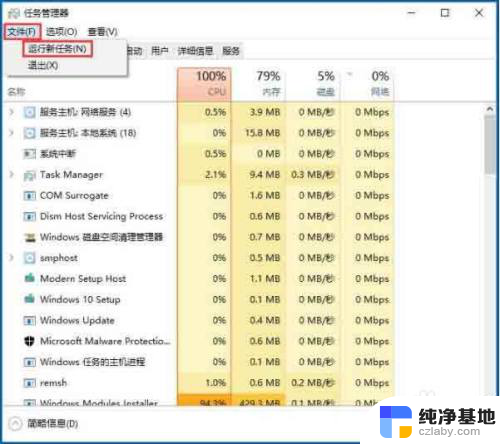
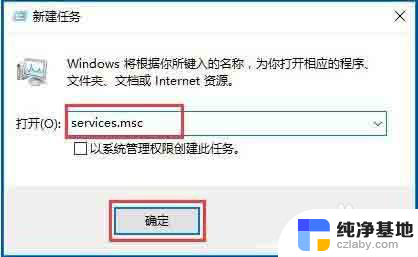
2.找到“Windows Firewall”,检查是否为启动状态。如果为关闭状态,点击“启动”,已经是启动状态的话跳过这一步。
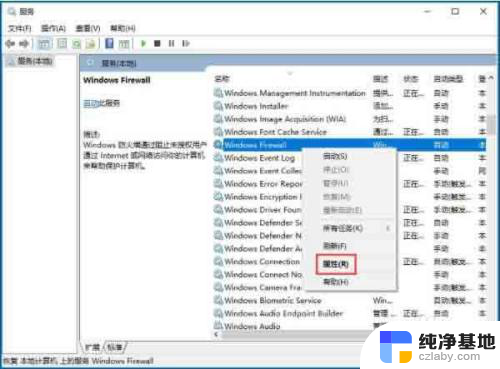
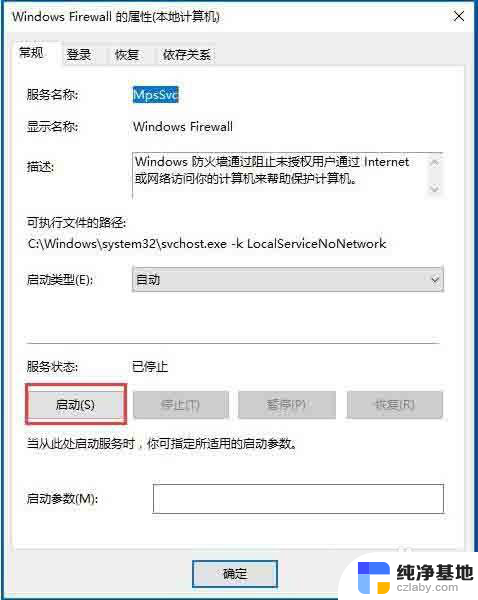
3.用任务管理器打开CMD,注意勾选“用系统管理员运行”。
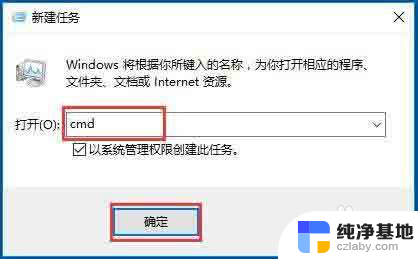
4.然后,输入命令“powershell”后回车。
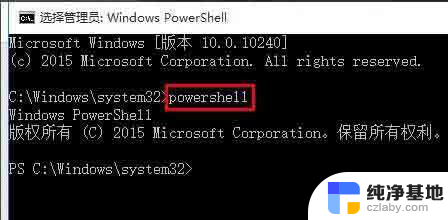
5.将下列命令复制到新建文本文档里,然后全选复制,再Ctrl+V复制到CMD中,成功的话CMD命令框里会有颜色区分;Get-AppXPackage -AllUsers | Foreach {Add-AppxPackage -DisableDevelopmentMode -Register “$($_.InstallLocation)\AppXManifest.xml”}。
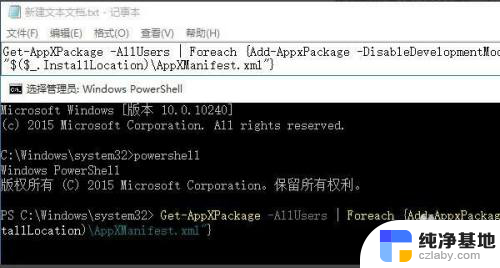
6.最后,回车后等待任务完成,完成后画面会恢复到上一页输入命令的样子,关掉后稍等即可。
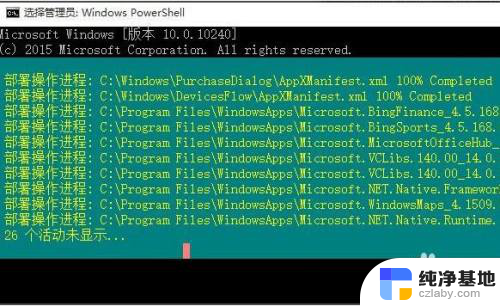
7.如果以上操作确认一一对应但完成后均没作用可检查服务项:usermanager是否被禁用,如被禁用改成自动。重启即可。
以上是关于电脑音量无法打开的所有内容,如果有任何疑问,请参考以上小编提供的步骤进行操作,希望对大家有所帮助。
- 上一篇: wps插入pdf文件
- 下一篇: 电脑和电视的hdmi连接
电脑音量打不开怎么回事相关教程
-
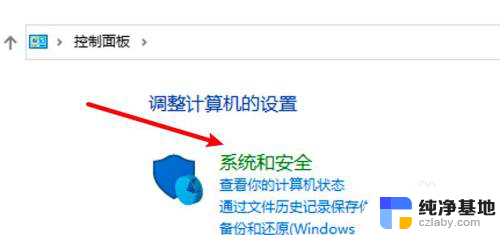 电脑点不开音量键怎么回事
电脑点不开音量键怎么回事2024-07-22
-
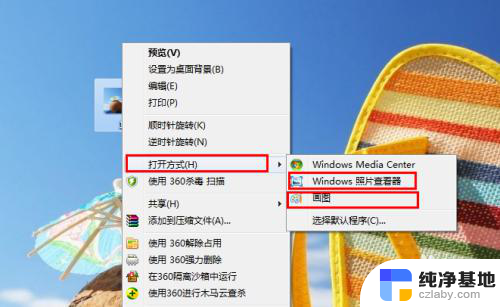 电脑桌面图片打不开怎么回事
电脑桌面图片打不开怎么回事2024-08-17
-
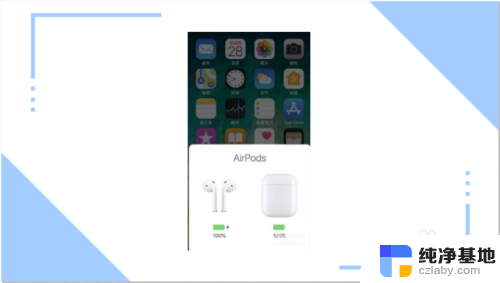 耳机不显示电量怎么回事
耳机不显示电量怎么回事2024-01-01
-
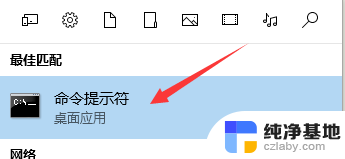 笔记本电脑打不开网页是怎么回事
笔记本电脑打不开网页是怎么回事2023-12-15
电脑教程推荐